Feb 8, 2020
วิธีการพิมพ์ภาพถ่ายจาก Fujifilm Wonder Print Station (โดยใช้สมาร์ทโฟน)
ฉันต้องการพิมพ์ภาพถ่ายสำหรับการต่ออายุวีซ่าของฉันและต้องการประหยัดเงิน ฉันตัดสินใจแทนการใช้จ่าย 800 เยนเพื่อพิมพ์ออกมาที่ซุ้มภาพถ่ายที่คุณเห็นแบบสุ่มฉันต้องการถ่ายภาพของตัวเองและพิมพ์ที่สถานีพิมพ์ราคา 40 เยน
เริ่มกันเลย (ประหยัด!)
- ก่อนอื่นให้ค้นหาสถานีพิมพ์ Fujifilm Wonder ที่ใกล้ที่สุด ฉันพบของฉันที่ร้านขายกล้อง Kitamura (カメラのキタムラ) เครื่องสามารถเปลี่ยนภาษาเป็นภาษาอังกฤษได้
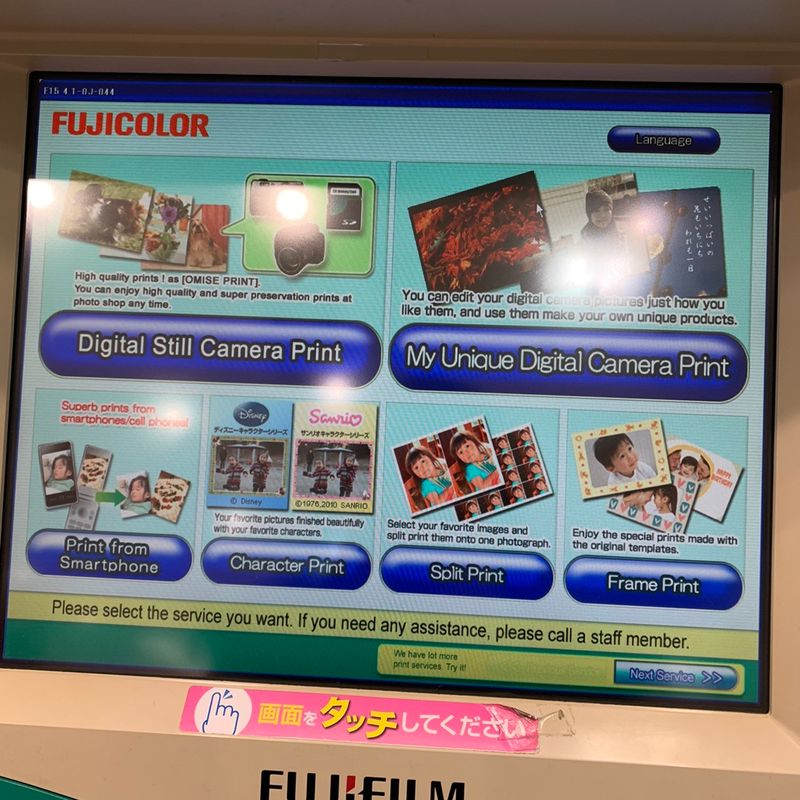
- เมื่อคุณพร้อมควรมีรหัส QR ที่มีอยู่ในเครื่อง
 หากคุณไม่พบมันคุณสามารถค้นหาได้ใน app store ดูเหมือนว่านี่ .. นี่สำหรับผู้ใช้ iPhone แต่ฉันเชื่อว่ามันเป็นสิ่งเดียวกันสำหรับ Android
หากคุณไม่พบมันคุณสามารถค้นหาได้ใน app store ดูเหมือนว่านี่ .. นี่สำหรับผู้ใช้ iPhone แต่ฉันเชื่อว่ามันเป็นสิ่งเดียวกันสำหรับ Android 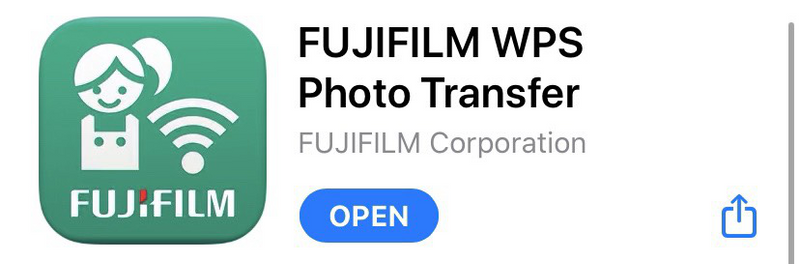
- จากนั้นตรวจสอบให้แน่ใจว่าได้เลือกตัวเลือก "อ่านจาก iPhone (ผ่าน) Wi-Fi" หรือฉันเดาว่า "อ่านจาก Android" สำหรับผู้ใช้ Android ฉันแน่ใจว่ากระบวนการเกือบจะเหมือนกัน
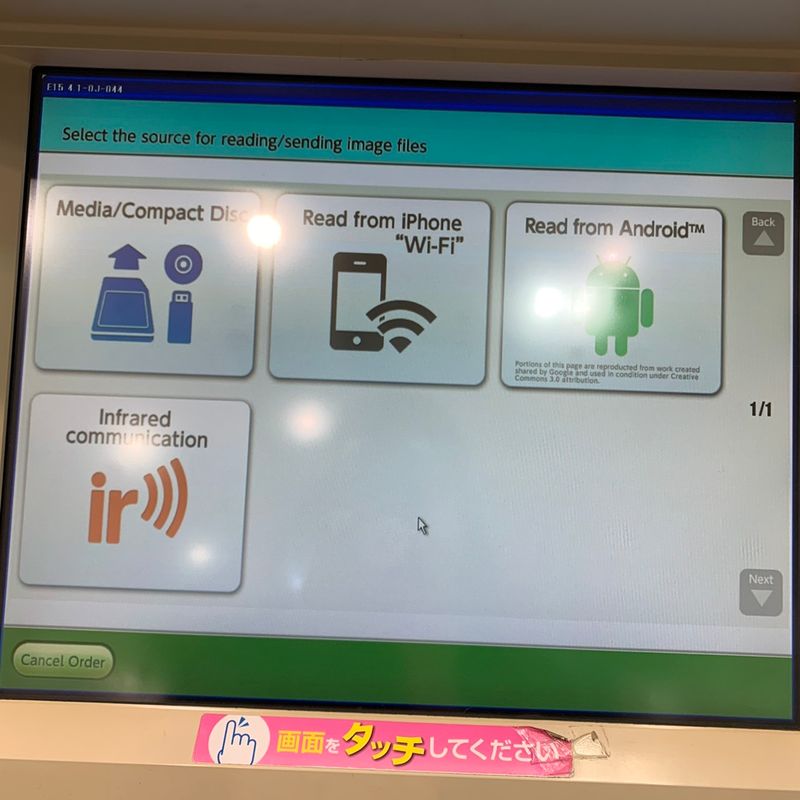
- สำหรับผู้ใช้ iCloud หน้าจอยืนยันนี้อาจมีผลกับคุณ
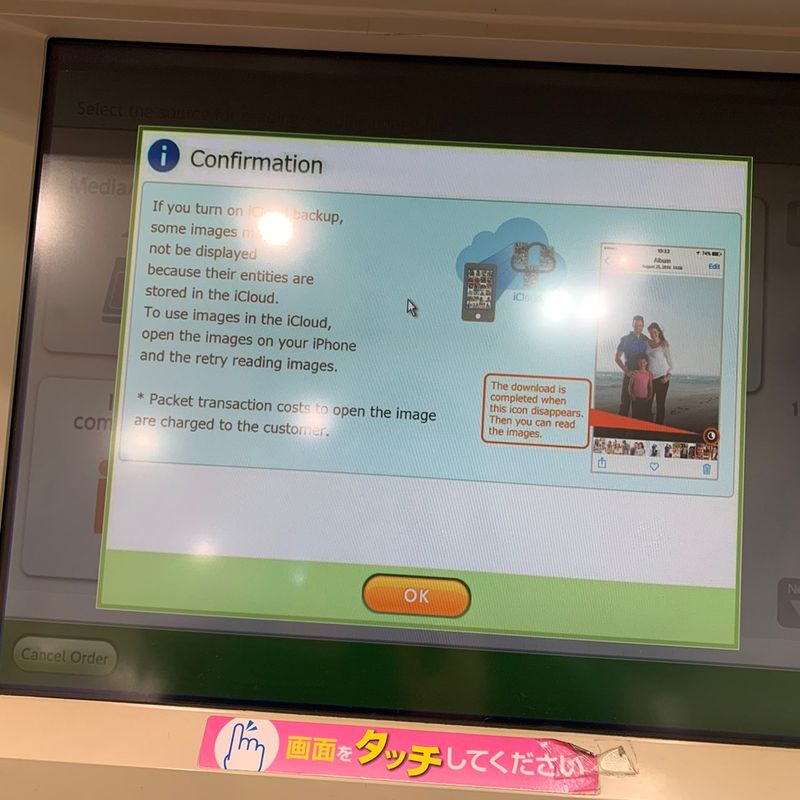
- เมื่อคุณพร้อมตรวจสอบให้แน่ใจว่าการตั้งค่า Wi-Fi ของคุณเปิดอยู่
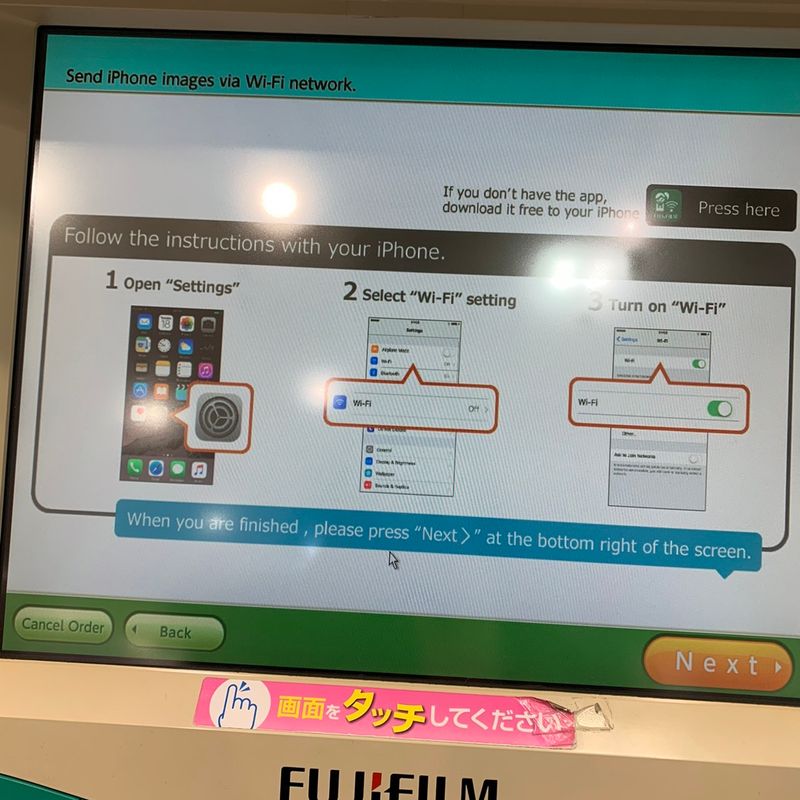
- จากนั้นคุณจะต้องเชื่อมต่อกับเครือข่ายที่ได้รับจากหน้าจอแสดงผล ค้นหาเครือข่ายเดียวกันและป้อนรหัสผ่านต่อไปนี้
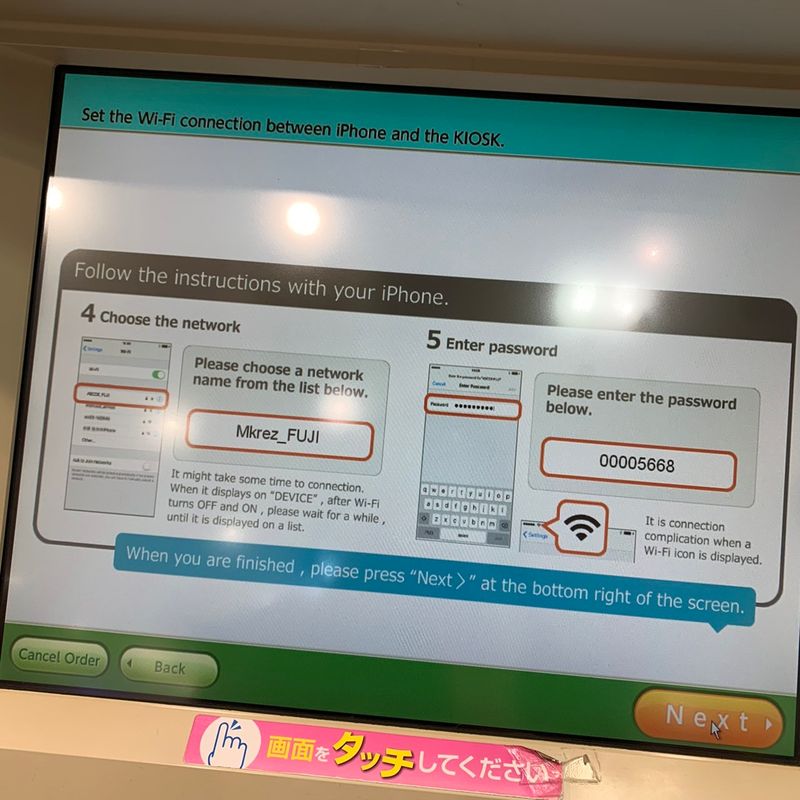
- หลังจากที่คุณเชื่อมต่อแล้วให้เปิดแอพ Fujifilm ที่คุณดาวน์โหลดมาก่อนหน้านี้และเลือกภาพต่อไปนี้ที่คุณต้องการพิมพ์ เมื่อเสร็จแล้วคลิก "ส่ง" และมันจะปรากฏขึ้นบนหน้าจอ
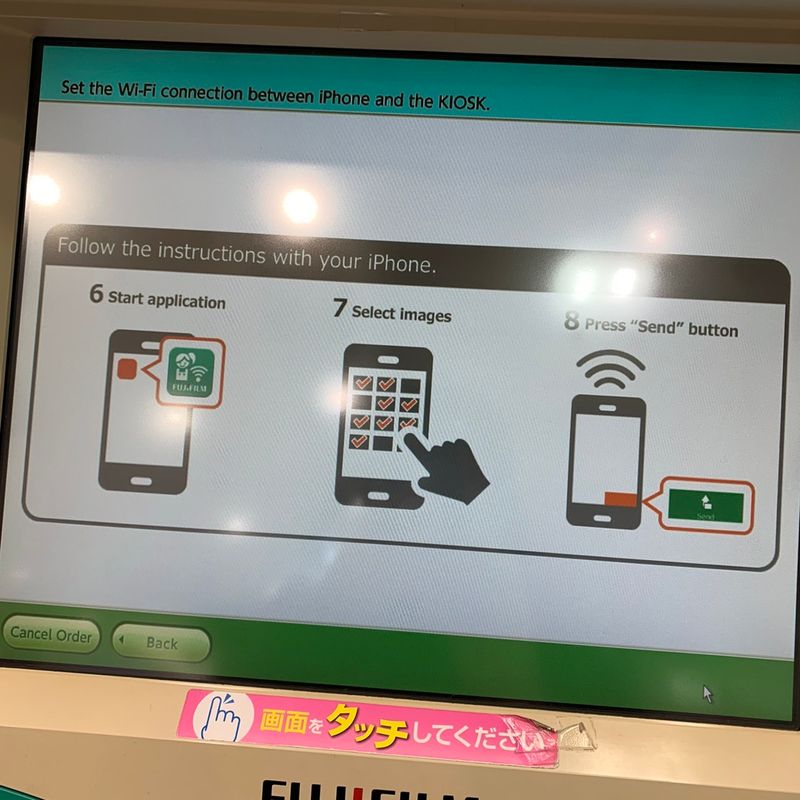
- ฉันรอเวลาน้อยกว่า 15 วินาทีเพื่อให้ภาพถ่ายเดี่ยวของฉันอัปโหลด มันเร็วมาก
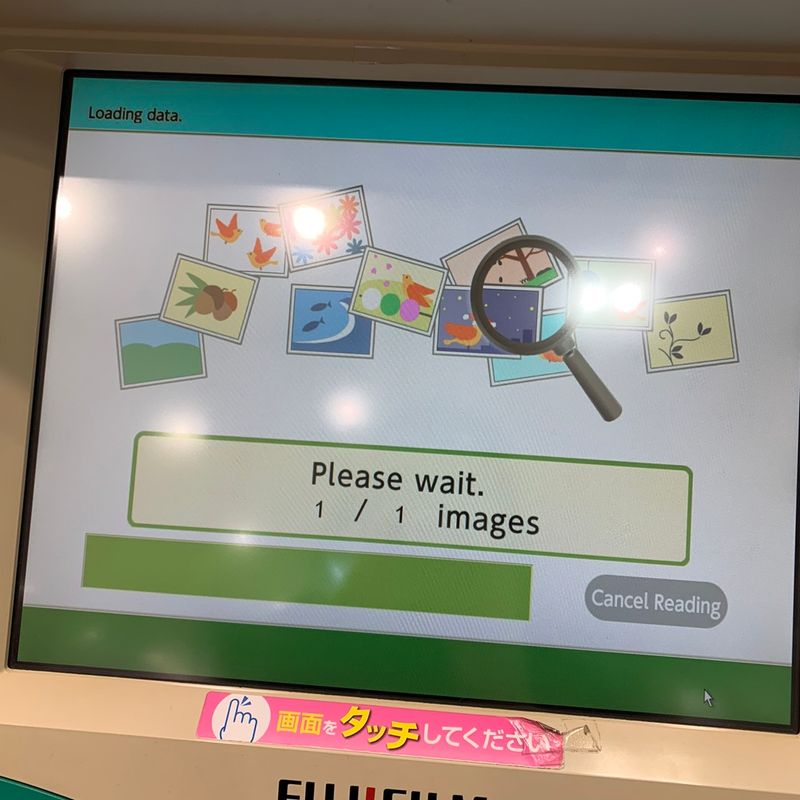
- เมื่อคุณอัปโหลดรูปถ่ายของคุณคลิกเพื่อไปที่ขั้นตอนถัดไป หากคุณต้องการที่จะเพิ่มมากขึ้นคุณมีตัวเลือกที่จะ
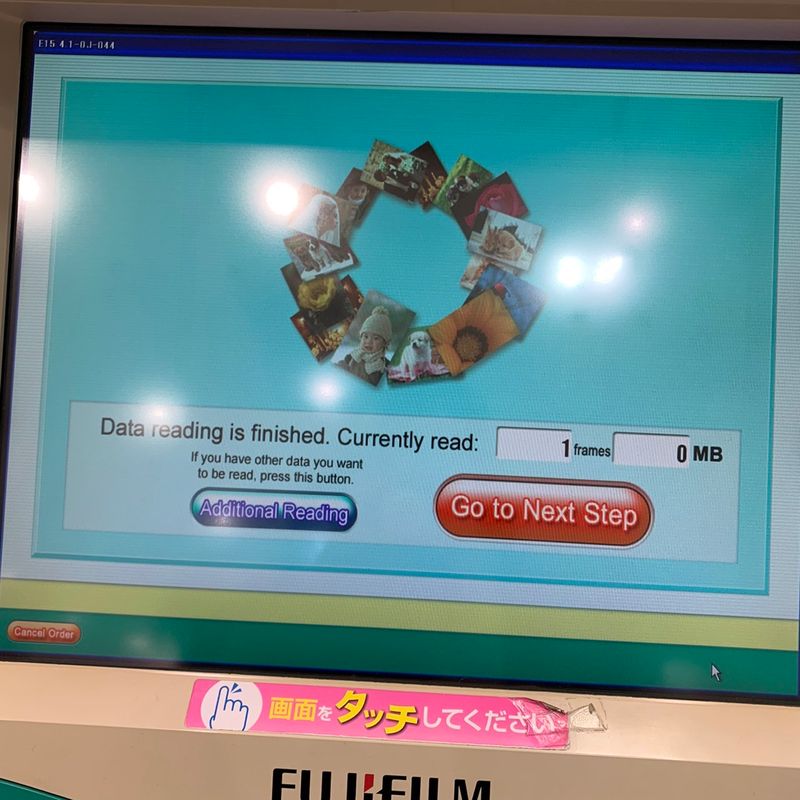
- ตอนนี้คุณสามารถเลือกขนาดรูปภาพของคุณ ในส่วนนี้ฉันต้องการรูปถ่ายขนาด L ปกติ (89 x 127 มม.) แต่ด้วยเหตุผลบางอย่างฉันคลิกตัวเลือกขนาด L ตัวที่สองที่ต้องการให้ฉันหยิบมันขึ้นมาจากเคาน์เตอร์ นี่เป็นความผิดพลาดของฉัน แต่สำหรับขนาดการพิมพ์มาตรฐานคุณสามารถพิมพ์ได้โดยตรงจากเครื่อง สำหรับตัวเลือกอื่น ๆ คุณจะต้องรับมันและชำระเงินที่เคาน์เตอร์และขึ้นอยู่กับว่ายุ่งแค่ไหนมันอาจใช้เวลาถึงหนึ่งชั่วโมง
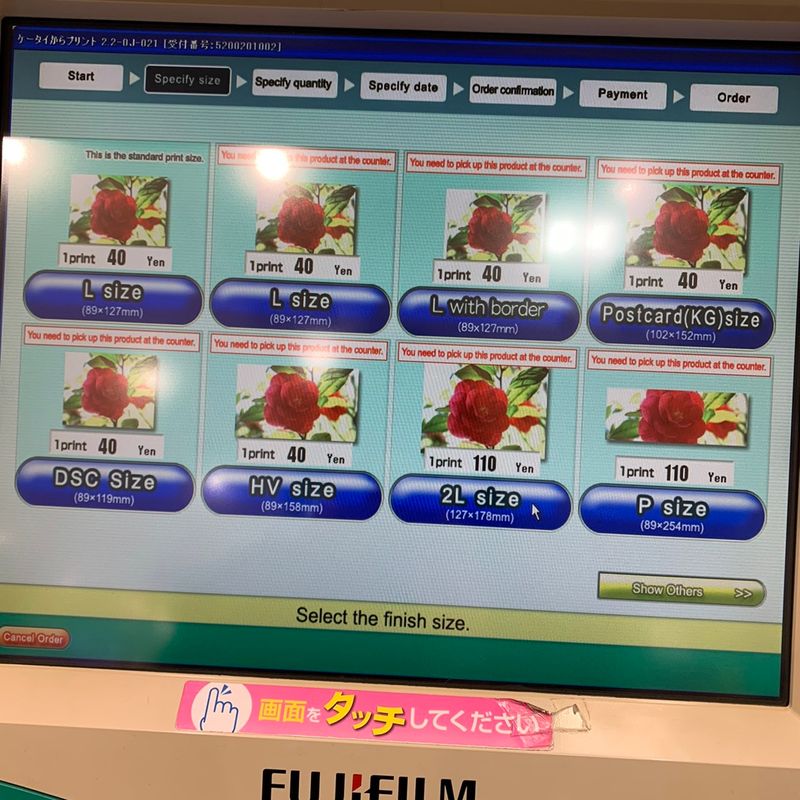
- สำหรับแต่ละภาพถ่ายคุณต้องระบุปริมาณโดยใช้ปุ่มบวกและลบ
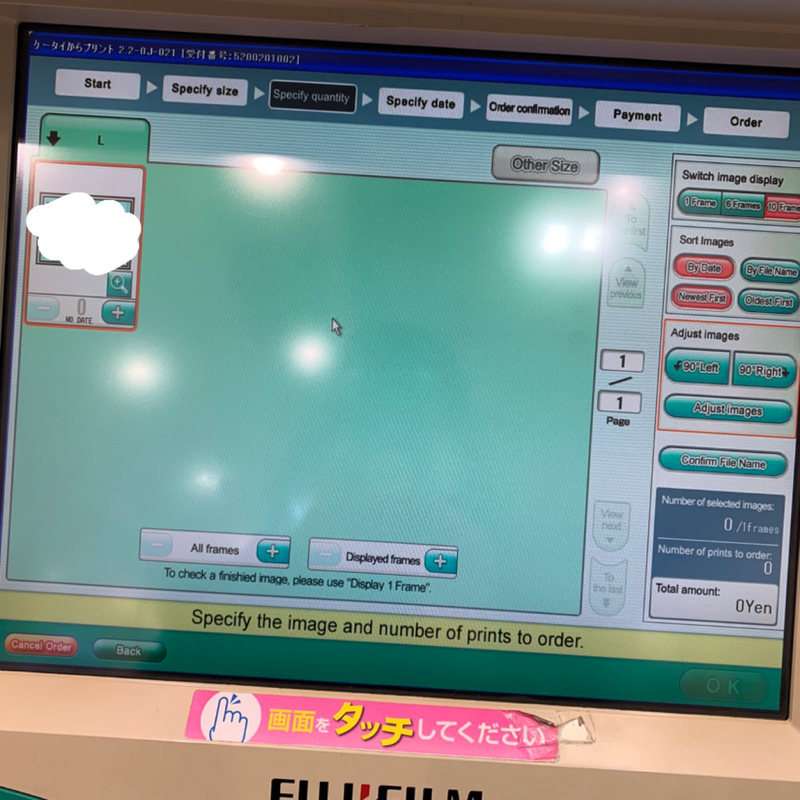
- หากคุณหยิบมันขึ้นมาจากเคาน์เตอร์คุณจะได้รับแจ้งให้ใส่ชื่อของคุณ (เป็นภาษาอังกฤษหรือภาษาญี่ปุ่น) และใส่หมายเลขโทรศัพท์ของคุณ
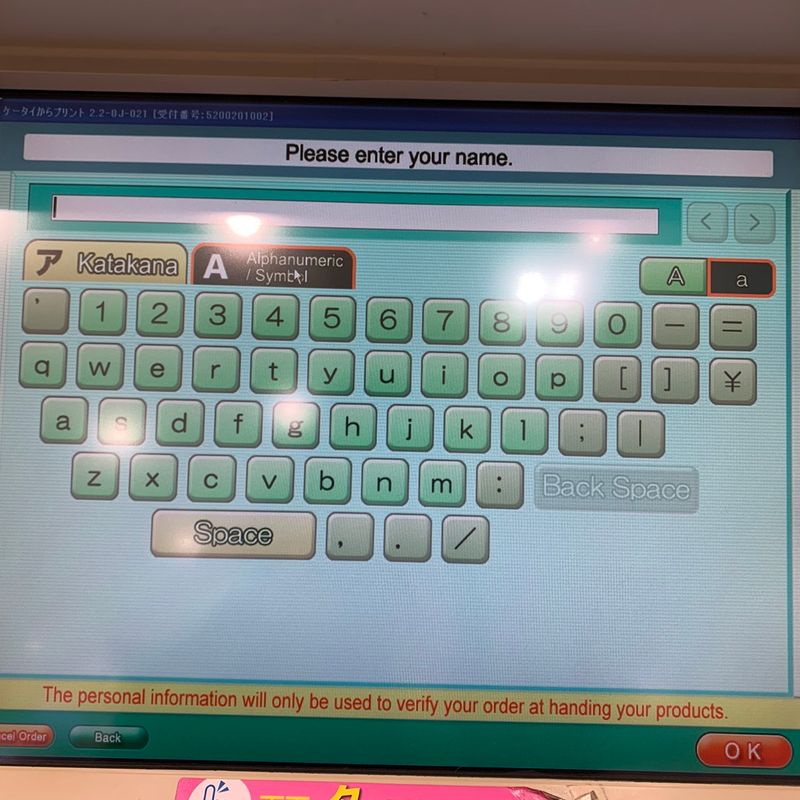
- จากนั้นคุณจะยืนยันคำสั่งซื้อของคุณ ไม่อยากจะเชื่อเลยว่ามันแค่ 40 เยน !!!
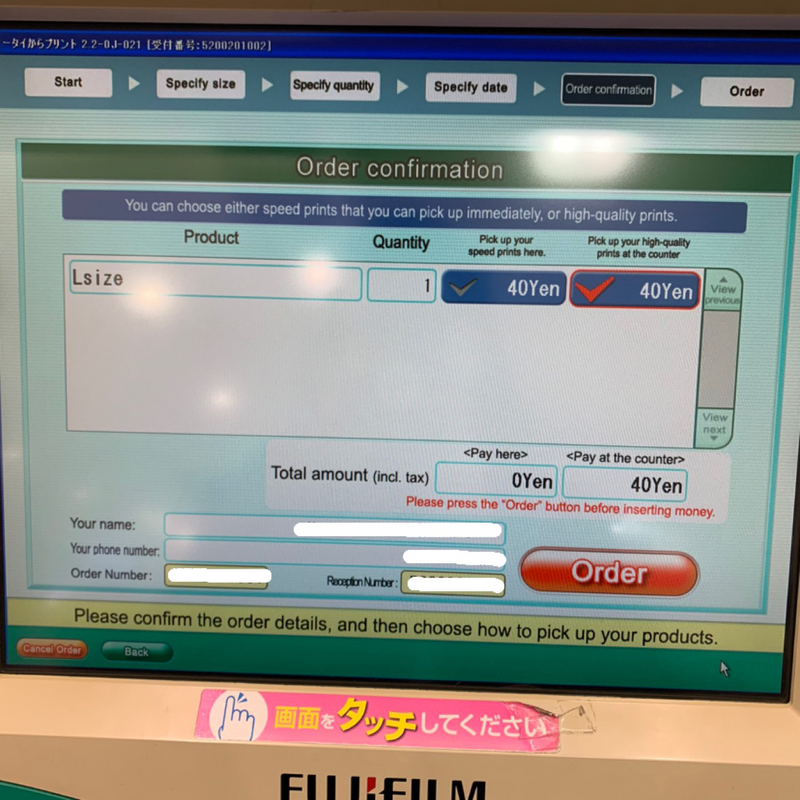
- หลังจากการสั่งซื้อของคุณเสร็จสมบูรณ์คุณมีตัวเลือกในการใช้บริการอื่น ๆ ของพวกเขา ถ้าไม่ใช่ให้คลิกปุ่มสีแดงที่ด้านล่างเพื่อออก
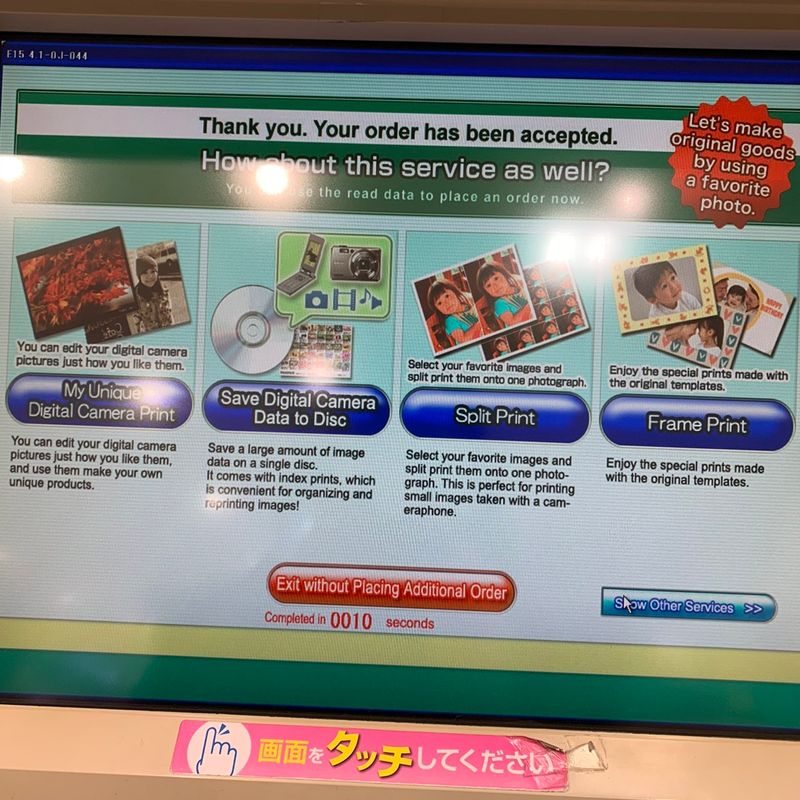
- หลังจากนั้นใบเสร็จจะเริ่มพิมพ์ออกมาจากเครื่อง

- ที่จริงแล้วใบเสร็จรับเงินสองใบจะพิมพ์ออกมาจากเครื่อง จากนั้นคุณจะนำสิ่งนี้ไปที่เคาน์เตอร์และพวกเขาจะเขียนเวลาลงในใบเสร็จรับเงินเพื่อให้คุณกลับมาพร้อมกับคำสั่งซื้อของคุณเมื่อพร้อม

- จอภาพขอเตือนให้คุณนำใบเสร็จนี้ไปที่เคาน์เตอร์
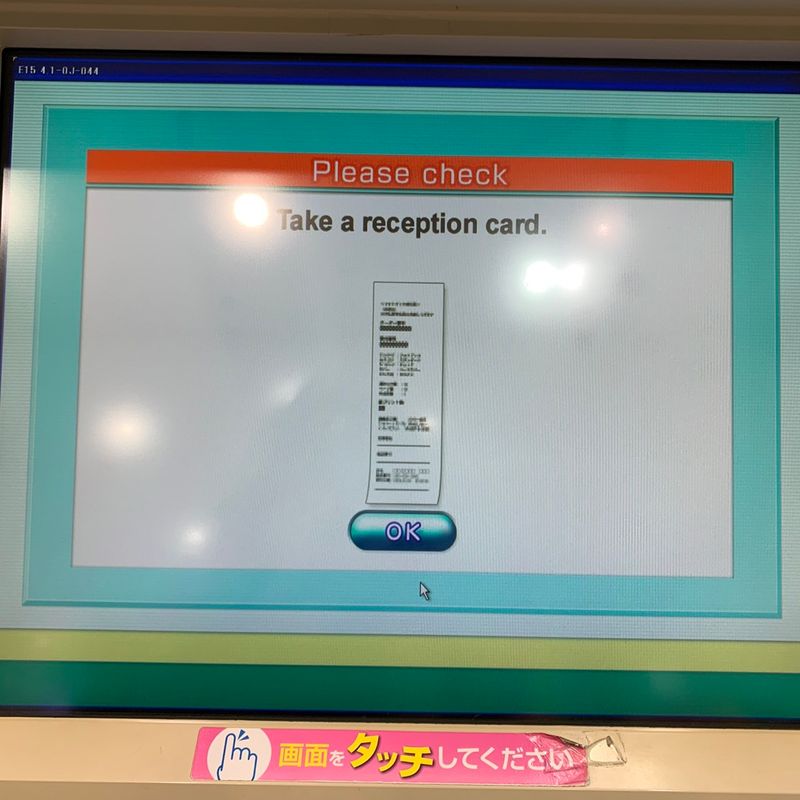
นั่นเป็นวิธีที่ง่าย? ฉันหวังว่านี่จะเป็นประโยชน์สำหรับคุณ แน่นอนว่าฉันจะใช้บริการนี้เพื่อพิมพ์ภาพถ่ายเช่นกันเนื่องจากเป็นกระบวนการง่ายๆที่ต้องมีการโต้ตอบกับผู้คนน้อยมาก รู้สึกปลอดภัยกว่ามากโดยใช้วิธีการสมาร์ทโฟนเทียบกับการนำแฟลชไดรฟ์ usb ของคุณมาเสียบเข้ากับเครื่องสาธารณะ
By tifuani
source
นี่เป็นเวอร์ชันภาษาอังกฤษของ City-Cost โปรดตรวจสอบเวอร์ชันต้นฉบับที่นี่ -> https://www.city-cost.com


